今天又小白童鞋問小編,Win8磁盤工具在哪裡?我該如何進行Win8磁盤碎片整理呢?其實一般電腦使用不久是無需要進行此步操作的,如今Win8系統剛上市也不久,因此暫不建議進行Win8磁盤碎片整理,不過使用了一年半載後,再去清洗還是比較推薦的,下面下編為大家奉獻上Win8磁盤碎片整理教程,步驟如下:
一、首先進入Win8桌面,點擊“計算機”進入,然後找到硬盤盤符,在其中一個,比如E盤上右鍵,選擇屬性,如下圖:
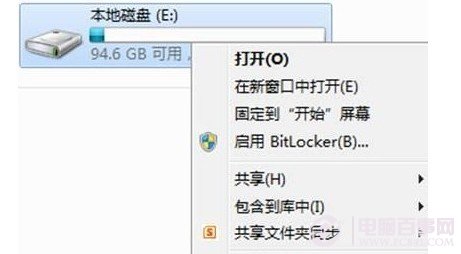
二、之後在彈出的本地磁盤屬性頁面框中,我們切換到“工具”選項卡下,之後即可看到磁盤優化工具了,我們點擊“優化”如下圖:
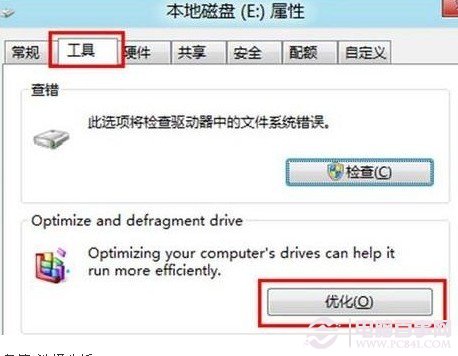
PS:由於筆者電腦依然使用的是之前測試版的Win8系統,非正式版,因此界面上有些英文,與大家的界面有點不相同,但位置基本差不多,因此正版系統用戶照著操作即可,如下圖:
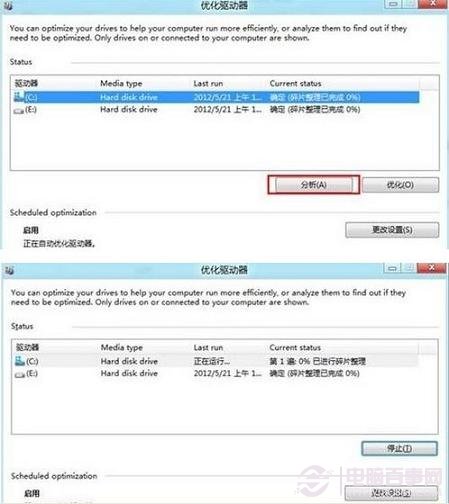
如上圖,我們先選用需要整理的磁盤,然後點擊分析,之後即可開始進行磁盤碎片分析與整理了,怎麼樣?是不是很簡單了。由於磁盤空間比較大,Win8磁盤整理可能需要較長時間,請耐心等待!
如果您是Win7/XP系統,那麼整理磁盤碎片請閱讀:怎麼整理磁盤碎片 磁盤碎片如何整理。